GIF에 워터마크 추가 또는 제거: 신뢰할 수 있는 도구 사용
워터마크는 이미지나 비디오에 겹쳐진 로고, 서명 또는 서명일 수 있는 메시지 유형입니다. 워터마크는 누구도 귀하의 허가 없이 변경할 수 없도록 귀하의 작품의 저작권을 보호하기 때문에 필수적입니다.
GIF에는 워터마크가 내장되어 있습니다. 워터마크는 프레임의 다양한 위치와 위치에 배치되는 경우가 많습니다. 왼쪽, 오른쪽, 위쪽 또는 아래쪽에서 올 수 있습니다. 때로는 워터마크가 산만해지기 때문에 워터마크를 제거하여 주요 피사체를 강조할 수 있습니다. 따라서 이 게시물에서는 다음을 추가하거나 GIF에서 워터마크 제거. 이렇게 하면 창작물에 워터마크를 추가할지 또는 GIF의 기존 워터마크를 제거할지 모두 제어할 수 있습니다.

1부. GIF에서 워터마크를 제거하는 방법
1. 스틸 GIF 이미지에서 워터마크 제거
워터마크를 효과적으로 제거할 수 있는 우수한 어플리케이션을 찾고 계시다면 - ArkThinker 무료 워터마크 제거 온라인 당신을위한 것입니다. 이 애플리케이션은 온라인에서 완벽하게 작동하며 워터마크 제거 기능을 수행합니다. GIF에서 워터마크를 효율적으로 제거할 수도 있습니다. 이 애플리케이션을 사용하면 가장 빠른 프로세스로 워터마크가 제거된다는 것을 보장합니다. 또한 이 온라인 애플리케이션은 사용자 친화적인 인터페이스를 갖추고 있기 때문에 쉽게 사용할 수 있습니다. 워터마크를 제거하는 과정을 이해하기 쉽기 때문에 사용 방법이 명확하고 간단합니다. 프로세스를 시작하려면 아래 절차를 따르십시오.
무료 워터마크 제거제 온라인을 방문하세요
온라인 신청서에 완전히 액세스하려면 제공된 링크를 방문하십시오.
시작에 파일 추가
기본 인터페이스에서 시작에 파일 추가 이미지를 업로드하세요. 제거하려는 워터마크가 있는 GIF를 폴더에서 선택하세요.
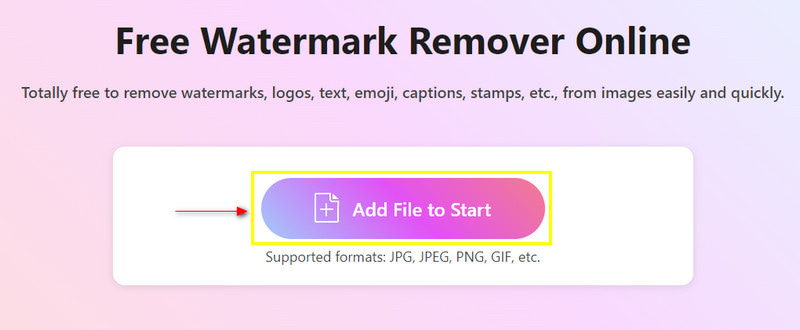
워터마크 강조
이미지가 메인 화면에 배치되면 브러시, 올가미 및 다각형을 사용하여 워터마크 주위에 커서를 배치하여 워터마크를 강조 표시합니다.
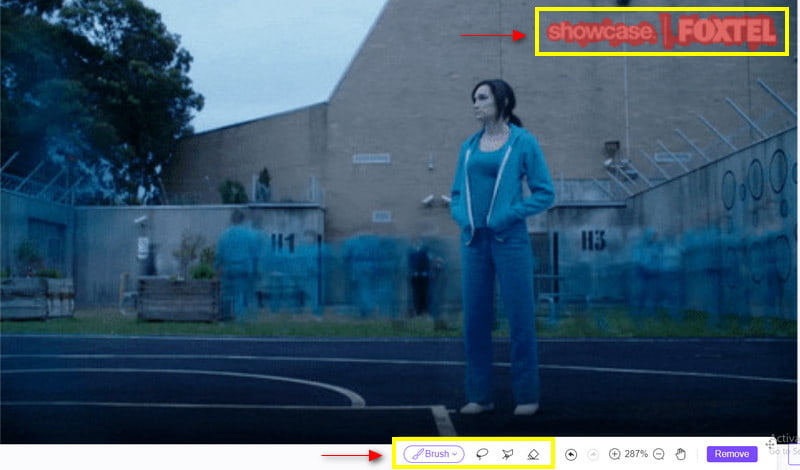
워터마크 제거
워터마크를 이미 강조 표시한 후 제거하다 화면 하단에 있는 버튼입니다. 해당 옵션을 클릭한 후 이미지의 워터마크가 영구적으로 제거될 때까지 몇 초 정도 기다리십시오. 거기에서 워터마크가 포함되지 않은 이미지를 볼 수 있습니다.
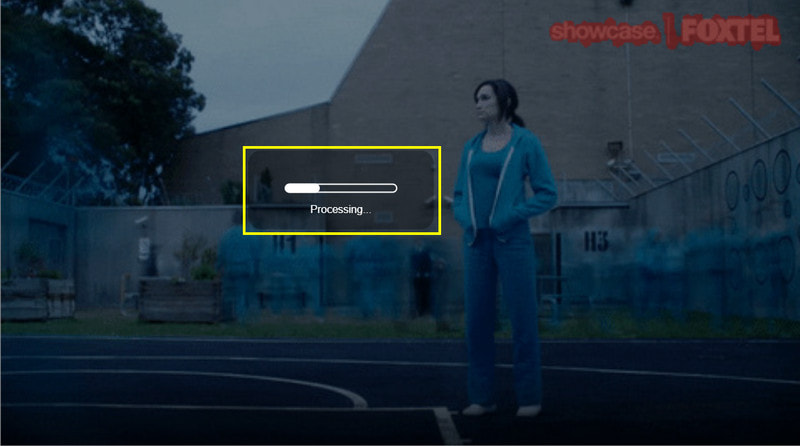
출력 다운로드
워터마크가 제거되면 다운로드 버튼을 눌러 출력을 저장하세요.
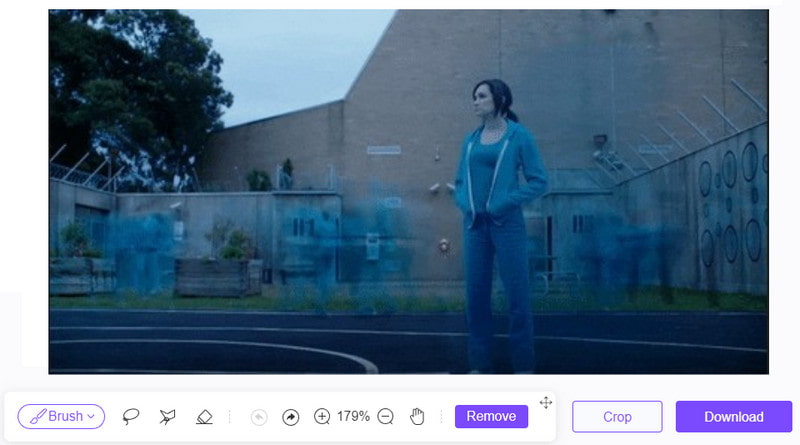
2. 애니메이션 GIF에서 워터마크 제거
픽스컷 귀하의 이미지를 변경하거나 변경할 수 있습니다. 일반적으로 포스터, 배너, 썸네일 및 기타 소셜 미디어 게시물을 만드는 데 사용됩니다. 또한, 이미지에서 배경을 제거하는 데 탁월한 효과를 발휘하여 사진을 향상시키고, 배경을 더욱 투명하게 만들고, 가장 중요한 것은 워터마크를 제거하는 것입니다. 이 온라인 도구를 선호한다면 아래 가이드를 따르십시오.
온라인 도구에 대한 전체 액세스 권한을 얻으려면 기본 웹사이트를 방문하십시오.
다음을 클릭하세요. 지금 워터마크 제거 단추. 그것을 클릭하면 다른 탭으로 이동됩니다. 거기에서 이미지 업로드 폴더에서 이미지를 선택하세요.
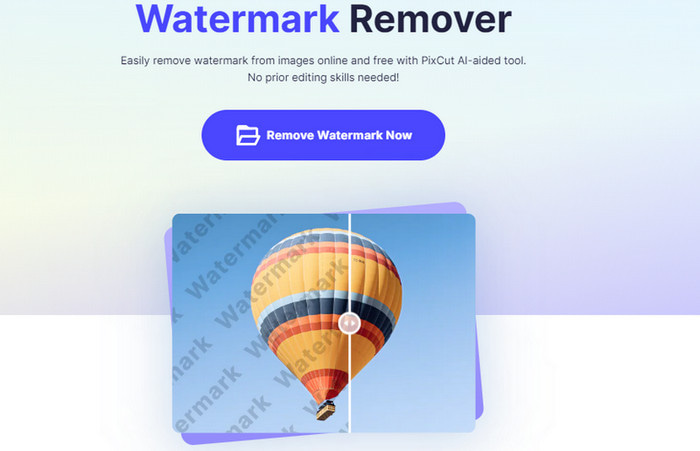
이미지가 메인 화면에 배치되면 워터마크에 커서를 놓고 강조 표시합니다.
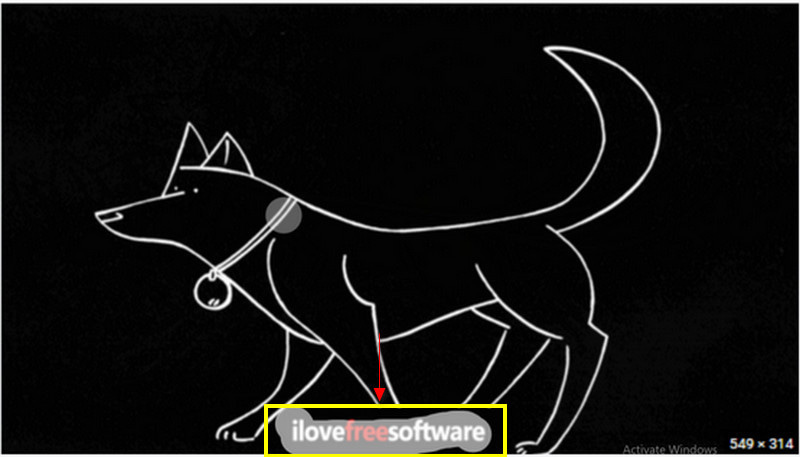
다음을 클릭하세요. 제거 시작 워터마크를 영구적으로 제거하려면 왼쪽에 있는 버튼을 클릭하세요.
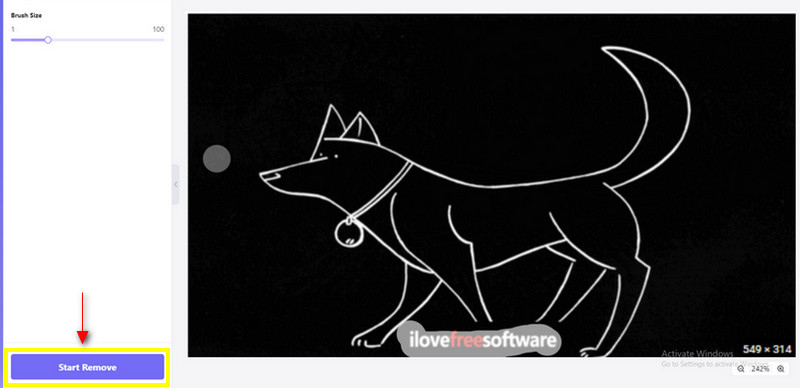
워터마크 제거를 몇 초 동안 기다린 후, 이제 워터마크 없이 이미지를 볼 수 있습니다. 다음을 클릭하세요. 다운로드 최종 출력을 저장합니다.
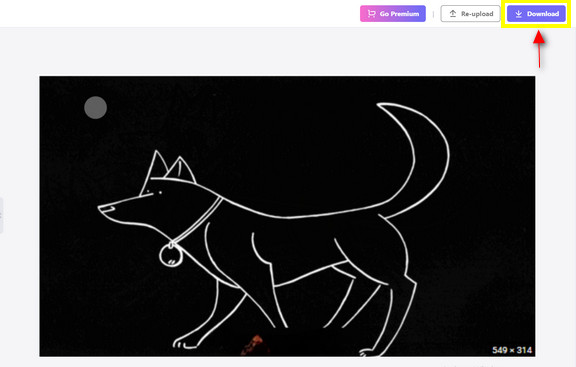
3. 비디오에서 GIF로 워터마크 제거
비디오에서 워터마크를 제거하는 프로그램을 사용하고 싶다면 여전히 믿을 수 있습니다. ArkThinker 비디오 컨버터 궁극. 동영상에 불필요한 워터마크를 제거할 수 있는 동영상 워터마크 기능이 내장되어 있습니다. 이 애플리케이션은 사진뿐만 아니라 동영상의 워터마크도 제거할 수 있습니다. 커서를 올려두기만 하면 워터마크가 완벽하게 제거됩니다. 이 애플리케이션을 사용하려면 제공된 단계를 따르십시오.
다운로드 및 설치
전체 액세스 권한을 가지려면 애플리케이션을 다운로드, 설치 및 실행하세요.
도구 상자 탐색 버튼
프로그램의 기본 인터페이스에서 공구 상자 화면 오른쪽에 보이는 탭입니다. 해당 탭을 클릭하면 많은 도구가 표시되지만 계속해서 찾아보세요. 비디오 워터마크 제거기.
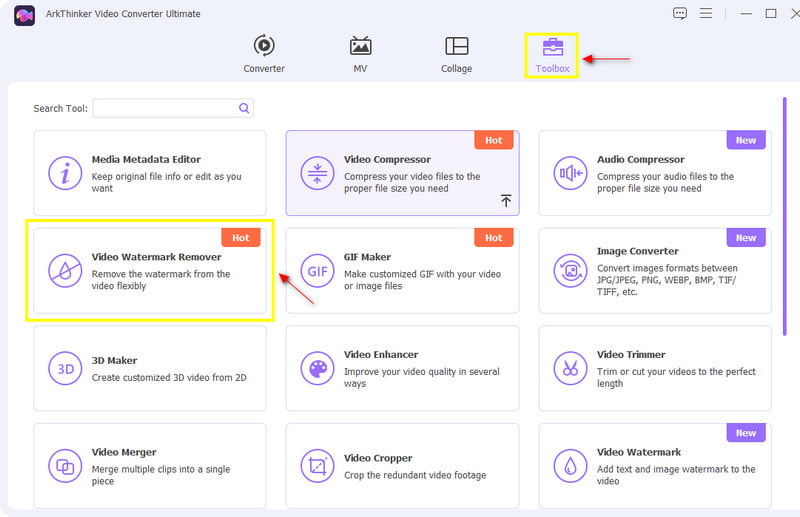
비디오 추가
도구를 클릭한 후, Video Watermark Remover에 비디오 추가 화면에 나타납니다. 다음을 클릭하세요. (+) 동영상을 업로드하는 아이콘입니다. 해당 아이콘을 클릭하면 폴더가 자동으로 화면에 나타납니다. 거기에서 워터마크가 표시된 비디오를 선택하세요.
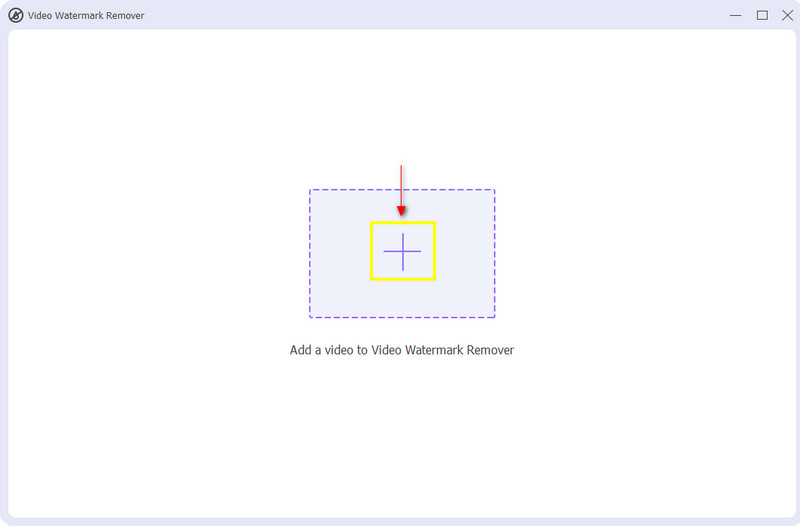
워터마크 제거
비디오가 이미 미리보기 화면에 배치되어 있으면 + 워터마크 제거 영역 추가. 해당 버튼을 클릭하면 조정 가능한 프레임이 화면에 나타납니다. 그런 다음, 비디오에 표시된 워터마크에 조정 가능한 프레임을 드래그하세요. 보시다시피, 워터마크 위에 프레임을 올려두기만 하면 워터마크를 쉽고 효과적으로 제거할 수 있는 방법을 즉시 보여줍니다.
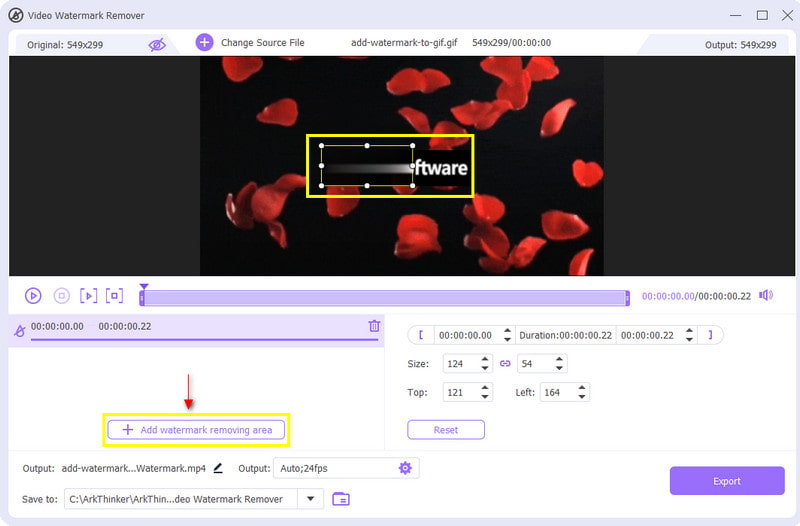
동영상에 표시된 워터마크가 제거되면 이제 다음 단계로 진행할 수 있습니다. 내보내다 단추. 워터마크 없이 편집된 버전의 비디오가 저장됩니다.
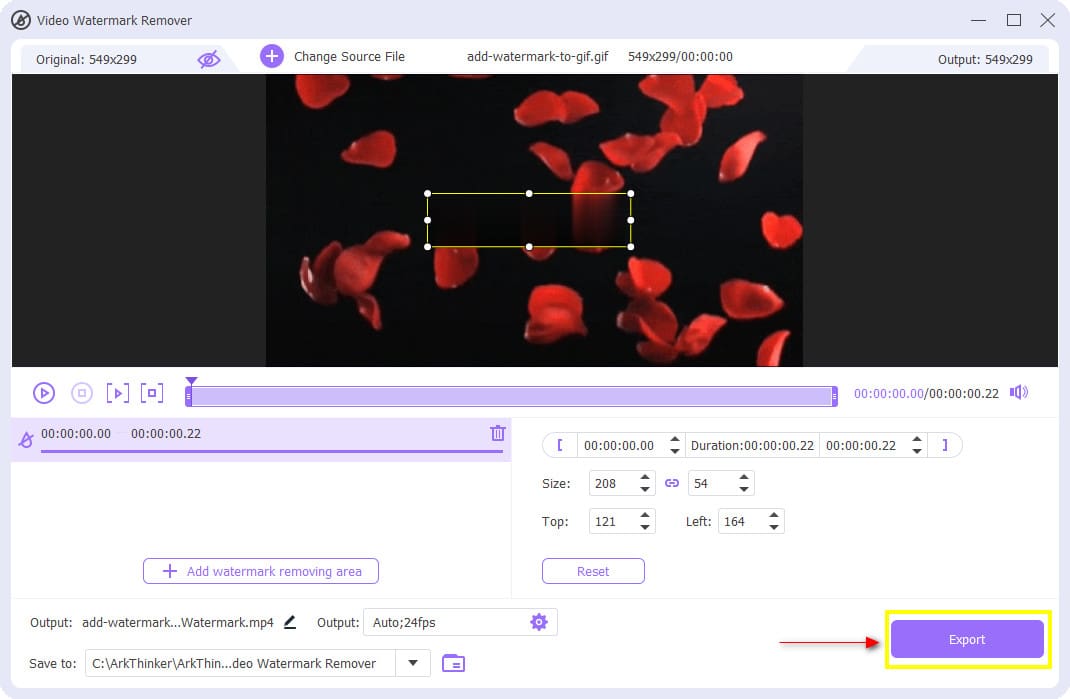
2부. GIF에 워터마크를 추가하는 방법
당신이 GIF를 만들었고 당신이 그것을 만든 사람임을 알리기 위해 워터마크를 남기고 싶다고 가정해 보십시오. 따라서 다른 사용자는 귀하의 허가 없이 귀하의 창작물을 훔치거나 변경할 수 없습니다. 그런 경우에는 GIF에 워터마크를 추가하는 데 도움이 되는 애플리케이션을 찾으세요. 이 부분에서는 다음을 사용하여 GIF에 워터마크를 추가하는 방법에 대한 통찰력 있는 정보를 제공합니다. ArkThinker 비디오 컨버터 궁극. 이 프로그램에는 GIF에 워터마크를 추가할 수 있는 도구가 내장되어 있습니다. 프로그램이 GIF에 워터마크를 추가하려는 귀하의 희망을 승인해 주므로 더 이상 걱정하지 마십시오. 이를 시작하려면 아래 제공된 단계를 따르십시오.
프로그램 다운로드 및 설치
프로그램을 다운로드하여 설치하고 실행하면 프로그램 사용이 시작됩니다.
비디오 워터마크 사용
프로그램의 기본 인터페이스에서 공구 상자 탭을 누르고 다음을 찾으세요. 비디오 워터마크 섹션에서 사용 가능한 도구 목록에서.
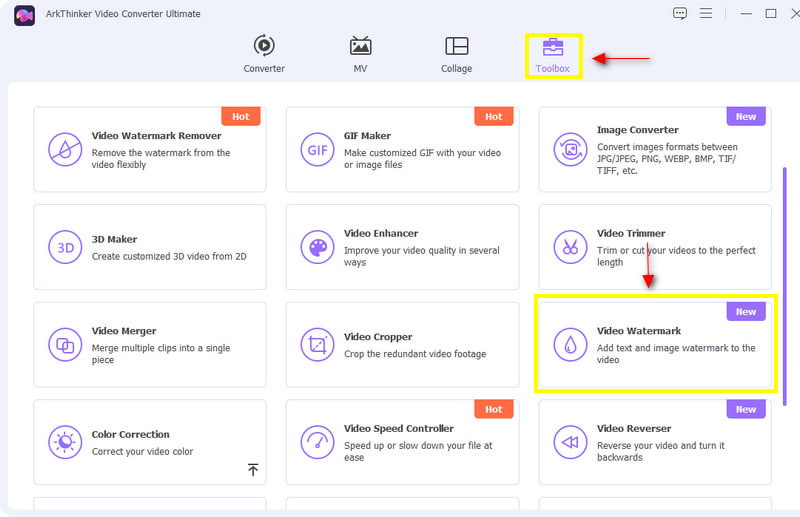
GIF를 업로드하세요
도구를 클릭한 후, 비디오 워터마크에 비디오 추가 화면에 나타납니다. 다음을 클릭하세요. (+) 버튼을 누르면 폴더로 이동됩니다. 폴더에서 워터마크를 추가하려는 GIF를 선택하세요.
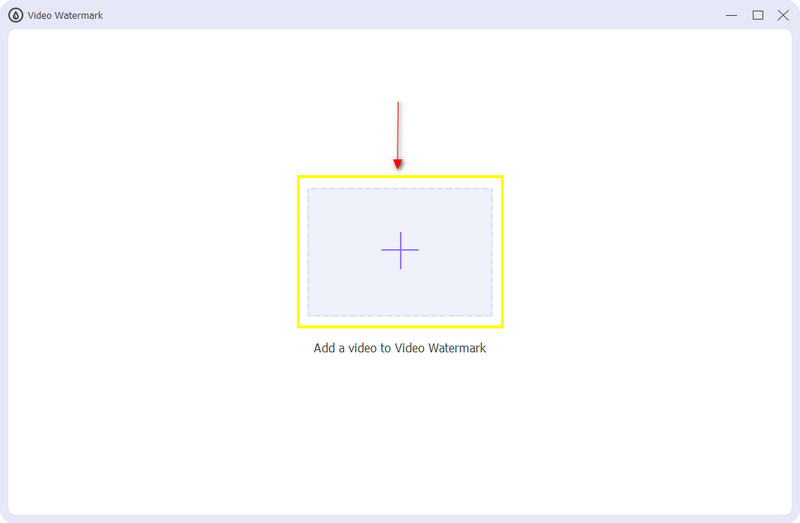
텍스트 또는 이미지 워터마크 추가
GIF가 미리보기 화면에 배치되면 다음을 클릭하세요. + 텍스트 워터마크 또는 + 이미지 워터마크. 클릭하면 + 텍스트 워터마크를 사용하면 텍스트를 사용하여 워터마크를 넣을 수 있고 글꼴과 색상을 변경할 수 있습니다. 텍스트 표시줄에서 프로젝트의 텍스트 워터마크를 입력하세요. 완료되면 출력의 원하는 위치에 텍스트 워터마크를 배치합니다. 반면에 + 이미지 워터마크, 폴더가 화면에 나타납니다. 폴더에서 워터마크로 포함할 이미지를 선택하세요. 텍스트 워터마크와 마찬가지로 이미지 워터마크를 출력물의 원하는 위치에 배치하세요.
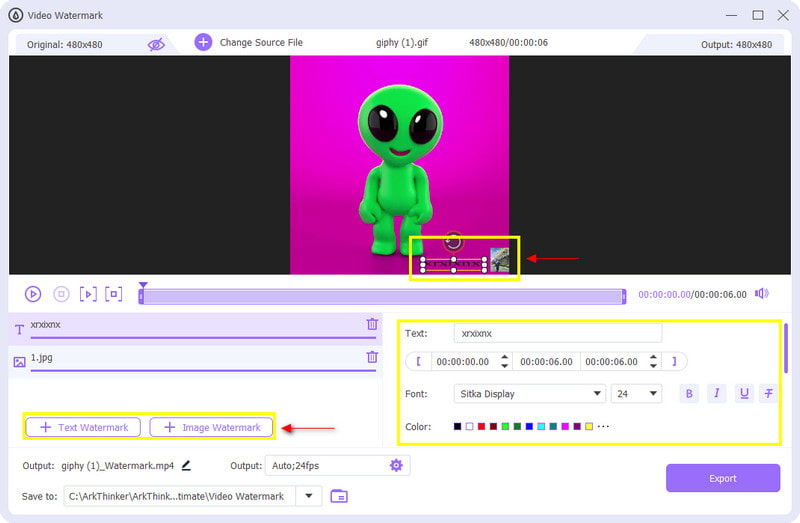
출력 내보내기
GIF에 워터마크를 추가한 후에는 내보내기 버튼을 진행할 수 있습니다. 포함된 워터마크와 함께 편집된 GIF 버전이 저장됩니다.
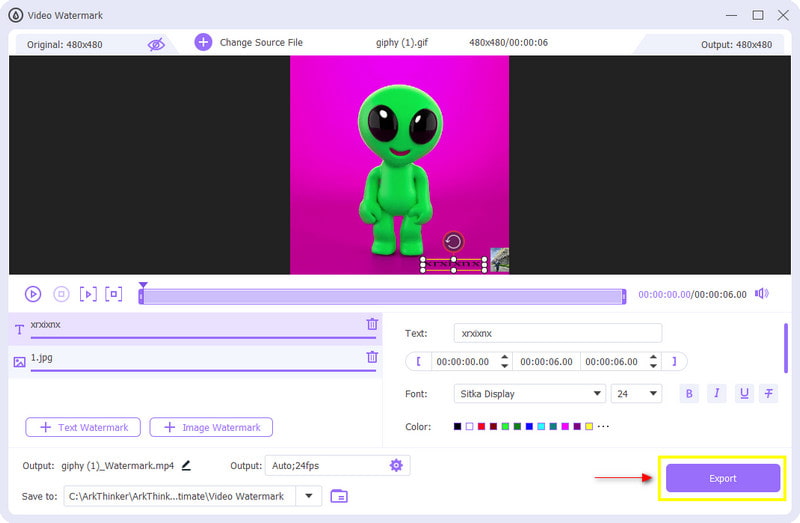
3부. GIF 워터마크에 관한 FAQ
내 GIF에 워터마킹을 해야 하나요?
워터마크는 귀하의 저작물을 다른 사람이 볼 수 있도록 하여 귀하의 창작물이 도용되지 않도록 보호합니다.
GIF가 로고가 될 수 있나요?
GIF는 일반적으로 인터넷에서 다양한 그래픽과 로고를 표시하는 데 사용됩니다. 요즘 GIF는 밈과 소셜 미디어 플랫폼에서 널리 사용되는 파일 형식입니다.
GIF를 합법적으로 사용할 수 있나요?
저작권 제한 사항을 숙지할 필요가 있습니다. 반면, 기존의 어떠한 법적 결정이나 절차로도 저작권 여부를 판단할 수 없습니다.
결론
때때로 우리는 이미지나 비디오에 무언가를 추가하거나 제거하고 싶었습니다. 우리는 이미지나 비디오에 필요하지 않은 기존 워터마크를 제거하고 싶었습니다. 대조적으로, 우리는 우리가 소유한 것에 워터마크를 추가하여 도난을 방지하고 싶었습니다. 따라서 이 게시물은 다음 작업에 필요한 응용 프로그램을 제공하므로 걱정할 필요가 없습니다. GIF에 워터마크 추가 그리고 제거도 합니다.
이 게시물에 대해 어떻게 생각하시나요? 이 게시물을 평가하려면 클릭하세요.
훌륭한
평가: 4.9 / 5 (기준 318 투표)
관련 기사
- 영상을 편집하다
- 놓쳐서는 안 될 데스크톱 및 온라인 비디오 루퍼 상위 10개
- YouTube에서 동영상을 올바르게 반복하는 방법에 대한 종합 튜토리얼
- 품질 저하 없이 Twitter의 비디오 길이를 편집하는 실행 가능한 방법
- 모든 콘텐츠 제작자를 위한 반응 동영상을 만드는 방법
- GIF를 향상시키는 안정적인 GIF 필터 애플리케이션
- 데스크톱, iPhone, Android용 탁월한 비디오 필터 앱
- 초보자를 위한 상위 5개 비디오 및 사진 콜라주 애플리케이션
- Instagram용 비디오 콜라주 만들기 [모바일 및 데스크톱]
- 최고의 음악 태그 편집 소프트웨어 Mp3tag 검토
- 컴퓨터와 스마트폰에 2개의 동영상을 나란히 넣는 방법



